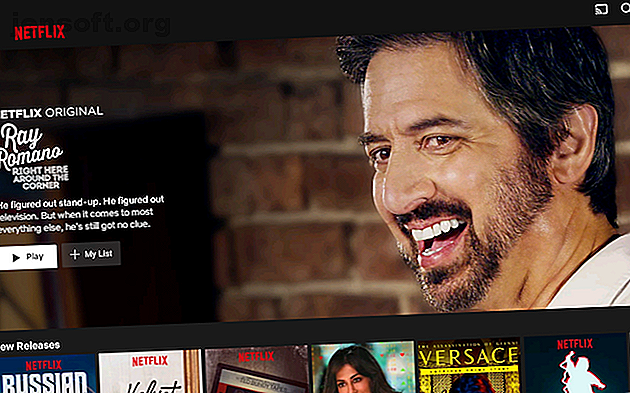
Οι 11 καλύτερες εφαρμογές Android για εγκατάσταση σε ένα Chromebook
Διαφήμιση
Η υποστήριξη εφαρμογών Android για το Chrome OS είναι διαθέσιμη για λίγο. Ωστόσο, ενώ μπορείτε να εγκαταστήσετε την πλειοψηφία τους σε οποιοδήποτε Chromebook, μόνο μια χούφτα είναι κατάλληλα συμβατή με το λειτουργικό σύστημα.
Ξεκλειδώστε το φύλλο εξαπάτησης "Συντομεύσεις πληκτρολογίου Chrome OS" τώρα!
Αυτό θα σας υπογράψει στο newsletter μας
Εισαγάγετε το Email σας Ξεκλειδώστε Διαβάστε την πολιτική απορρήτου μαςΕάν μια εφαρμογή ενημερώνεται για τα Chromebook, θα είναι πολύ πιο αξιόπιστη και θα υποστηρίζει τα ενσωματωμένα εργαλεία πολυλειτουργικότητας του Chrome OS. Επομένως, εδώ είναι οι καλύτερες εφαρμογές τρίτων που θα πρέπει να εγκαταστήσετε στο Chromebook σας.
1. Netflix

Το Netflix ήταν μια από τις πρώτες εφαρμογές που ενημερώθηκαν για τα Chromebook. Παρόλο που μπορείτε προφανώς να κάνετε stream από το πρόγραμμα περιήγησης Chrome, υπάρχουν μερικά οφέλη από τη λήψη της αποκλειστικής εφαρμογής. Το μεγαλύτερο από όλα είναι ότι μπορείτε να κατεβάσετε περιεχόμενο για κατανάλωση εκτός σύνδεσης το οποίο είναι ιδανικό για σενάρια, όπως όταν πρόκειται να επιβιβαστείτε σε μια πτήση.
Επιπλέον, εάν διαθέτετε ένα Chromebook χαμηλότερου επιπέδου, η ροή στην εφαρμογή για κινητά είναι μια πολύ καλύτερη εμπειρία από αυτή που κάνετε από μια καρτέλα Chrome. Αυτό ισχύει ιδιαίτερα για τα βίντεο HD.
Λήψη: Netflix (δωρεάν)
2. Το Microsoft Office

Αν δεν είστε ικανοποιημένοι με τη σουίτα εφαρμογών παραγωγικότητας της Google και θέλετε μια πιο προηγμένη πλατφόρμα, δοκιμάστε την εναλλακτική λύση της Microsoft. Όλες οι εφαρμογές της σειράς Office της Microsoft για το Android, συμπεριλαμβανομένων των OneNote, Word, PowerPoint και Skype, μπορούν να λειτουργήσουν με τα Chromebook. Έχετε πρόσβαση σε σχεδόν κάθε βασικό χαρακτηριστικό, όπως επεξεργασία εγγράφων, πρότυπα, συγχρονισμός σύννεφων και πολλά άλλα.
Επιπλέον, μπορούν να λειτουργούν σε λειτουργίες πολλαπλών παραθύρων. Ωστόσο, αν δεν έχετε Chromebook με μέγεθος οθόνης μικρότερο από 10, 1-ίντσες, το Microsoft Office δεν είναι δωρεάν. Θα χρειαστείτε μια συνδρομή του Office 365 για να ξεκλειδώσετε τη δυνατότητα δημιουργίας, επεξεργασίας ή εκτύπωσης εγγράφων.
Λήψη: Microsoft Apps (δωρεάν, διαθέσιμη συνδρομή Premium)
3. Κινητή σουίτα της Adobe

Η υποδομή των δημιουργικών εφαρμογών της Adobe έχει ανασχεδιαστεί ώστε να είναι συμβατή και με το Chrome OS. Είτε θέλετε να επεξεργαστείτε φωτογραφίες ή έγγραφα PDF ή σκίτσο, οι εφαρμογές της Adobe είναι ο τόπος που θα είστε.
Από το Lightroom CC στο Acrobat Reader, τα Chromebook είναι πλέον συμβατά με τους περισσότερους σημαντικούς τίτλους της Adobe. Φυσικά, αξίζει να επισημανθεί ότι αυτά εξακολουθούν να είναι εφαρμογές Android, όχι οι πλήρεις συνεργάτες τους στην επιφάνεια εργασίας. Ωστόσο, όλα είναι δωρεάν, εκτός αν θέλετε να χρησιμοποιήσετε κάποια από τα χαρακτηριστικά premium.
Λήψη: Adobe Apps (δωρεάν, διαθέσιμη συνδρομή Premium)
4. Evernote

Ενώ η Google προπληρώνει τώρα τη δική της εφαρμογή λήψης σημειώσεων σε Chromebook εξοπλισμένα με οθόνη αφής, μπορείτε επίσης να δώσετε ένα στιγμιότυπο στην Evernote. Για τα Chromebook, η εφαρμογή για κινητά προσφέρει μια ειδική διασύνδεση tablet, ώστε να μπορείτε να αξιοποιήσετε ολόκληρη την οθόνη ακίνητης περιουσίας.
Στον προσανατολισμό του τοπίου, η εφαρμογή μετατοπίζεται επίσης αυτόματα σε ένα κομψό, πίνακες UI - ιδανικό για αυτές τις μακρές ερευνητικές συνεδρίες. Επιπλέον, μπορείτε να δημιουργήσετε συντομεύσεις για συγκεκριμένες σημειώσεις για να τις εισάγετε απευθείας από τον εκκινητή εφαρμογών. Υπάρχουν επιλογές doodling πάρα πολύ αν έχετε μια γραφίδα και θέλετε να σημειώσετε χειρόγραφες σημειώσεις.
Συνδέστε το Evernote με έναν από αυτούς τους διαχειριστές πρόχειρων Chromebook για να αυξήσετε περαιτέρω την παραγωγικότητά σας.
Λήψη: Evernote (Δωρεάν, premium συνδρομή διαθέσιμη)
5. VLC

Το προεγκατεστημένο τοπικό πρόγραμμα αναπαραγωγής βίντεο του Chrome OS είναι μάλλον περιορισμένο τόσο από πλευράς απόδοσης όσο και από πλευράς δυνατοτήτων. Για να το ξεπεράσετε, συνιστούμε να ρίξετε μια ματιά στην εφαρμογή για κινητά της VLC. Προσφέρει όλα τα εργαλεία που θα χρειαστείτε για να παίξετε οποιοδήποτε είδος κλιπ στο Chromebook σας.
Επιπλέον, μπορείτε να αναπαράγετε βίντεο σε ένα κινητό παράθυρο, εάν θέλετε να το παρακολουθήσετε ενώ εργάζεστε σε άλλη εφαρμογή. Στη λειτουργία αφής, είναι διαθέσιμες πολλές χειρονομίες που σας επιτρέπουν να εκτελέσετε γρήγορα μια ενέργεια όπως την παράκαμψη 10 δευτερολέπτων μπροστά.
Λήψη: VLC (δωρεάν)
6. Χαλαρώστε

Η εφαρμογή για κινητά Slack είναι συμβατή και με το Chrome OS και διαθέτει μια διάταξη δύο στηλών παρόμοια με την επιφάνεια εργασίας του υπολογιστή-πελάτη. Λειτουργεί άψογα αν χρησιμοποιείτε το Chromebook ως tablet και μπορείτε να το τοποθετήσετε στη λειτουργία πολλαπλών παραθύρων.
Λήψη: Slack (Δωρεάν)
7. TickTick

Μια από τις καλύτερες εφαρμογές διαχείρισης εργασιών, TickTick έχει τροποποιηθεί για να υποστηρίξει σωστά το Chrome OS επίσης. Αυτό σημαίνει ότι εάν σχεδιάζετε την ημέρα σας στον προσανατολισμό του πορτρέτου ή του τοπίου, δεν θα συναντήσετε καθυστερήσεις ή περίεργες συμπεριφορές. Ακόμα και προηγμένες λειτουργίες όπως ο χρονοδιακόπτης Pomo λειτουργούν σύμφωνα με τον προορισμό τους. Υπάρχουν πολλοί άλλοι λόγοι για να δοκιμάσετε το TickTick Γιατί TickTick είναι η καλύτερη εφαρμογή για το Android Γιατί TickTick είναι το Best To-Do App για το Android Μια to-do app είναι απαραίτητη για να γίνουν τα πράγματα γίνονται εγκαίρως και TickTick είναι η καλύτερη εφαρμογή για την εργασία. Διαβάστε περισσότερα εάν δεν το έχετε κάνει ακόμη.
Λήψη: TickTick (δωρεάν, premium συνδρομή διαθέσιμη)
8. GoPro Quik

Ενώ τα Chromebook δεν κατασκευάζονται κατά κύριο λόγο για επεξεργασία βίντεο, υπάρχουν μερικοί τρόποι με τους οποίους μπορούν να το κάνουν οι μη επαγγελματίες χρήστες. Ένα από αυτά είναι με την δωρεάν εφαρμογή Quik του GoPro.
Η ολοκληρωμένη εφαρμογή επεξεργασίας βίντεο της GoPro έρχεται με έναν αριθμό χαρακτηριστικών που ταιριάζουν τόσο στους ερασιτέχνες όσο και στους επαγγελματίες. Μπορείτε είτε να αποφασίσετε να αφήσετε την εφαρμογή να δημιουργεί ιστορίες από τα μέσα σας για εσάς είτε να επιλέξετε τα εφέ σας, τις μεταβάσεις και άλλες πτυχές.
Επιπλέον, το GoPro Quik έχει ακόμα προηγμένα εργαλεία επεξεργασίας βίντεο, όπως διαχείριση πλαισίων, λεζάντες για κάθε στιγμή, ταξινόμηση χρωμάτων και πολλά άλλα. Ακόμα κι αν θέλετε να δημιουργήσετε γρήγορα ένα επεξεργασμένο βίντεο, το GoPro Quik δεν θα απογοητεύσει με το ευρύ φάσμα των θεμάτων του.
Κατεβάστε: GoPro Quik (δωρεάν)
9. Κυψέλες τσέπης
Η κορυφαία εφαρμογή ροής podcast του Android βελτιστοποιείται και για τα Chromebook. Όταν φωτοβολεί σε κατάσταση οριζόντιου προσανατολισμού, σας καλωσορίζουμε με μια πυκνή αρχική οθόνη καλλιτεχνικών έργων άλμπουμ από επιλεγμένα podcasts. Όπως και άλλοι, αγκαλιάζει μια διάταξη δύο καρτελών με συνδέσμους προς άλλα τμήματα που βρίσκονται στα αριστερά. Δυστυχώς, το Pocket Casts δεν είναι δωρεάν και χρεώνει μια προκαταβολή ύψους 3, 99 δολαρίων.
Λήψη: Pocket Casts (3, 99 δολαρίων)
10. SketchBook

Εάν είστε καλλιτέχνης, η εφαρμογή SketchBook της Autodesk είναι απαραίτητη προϋπόθεση για το Chromebook σας. Έχει έναν τόνο χαρακτηριστικών, είτε εσείς απλά σχεδιάζετε ή ζωγραφίζετε το επόμενο αριστούργημά σας. Η εφαρμογή είναι συμβατή με τις γραφίδες και μπορεί ακόμη και να ανιχνεύσει την πίεση. Επομένως, μπορείτε να πιέσετε σκληρότερα για πιο σκοτεινή κλίση και αντίστροφα. Το SketchBook είναι επίσης εντελώς δωρεάν.
Λήψη: SketchBook (Δωρεάν)
11. Καλαμάρι

Το Squid είναι η καλύτερη εφαρμογή για κινητά για χειρόγραφες σημειώσεις και η εταιρεία έχει συνεργαστεί με την Google για να φέρει μελάνι με χαμηλή λανθάνουσα κατάσταση σε μερικά Chromebook. Η εφαρμογή σας επιτρέπει να επιλέξετε από μια ευρεία επιλογή φόντου, όπως το κολέγιο, τα γραφήματα και πολλά άλλα. Επιπλέον, έχετε τη δυνατότητα να εισάγετε έγγραφα και να τα περιγράφετε για σκοπούς όπως η υπογραφή.
Λήψη: Squid (Δωρεάν, premium συνδρομή διαθέσιμη)
Multitask Like a Pro σε Chromebook
Είτε πρόκειται για επεξεργασία βίντεο είτε για υπογραφή εγγράφων, υπάρχει τώρα μια εφαρμογή για το Chromebook σας. Δεδομένου ότι πρόκειται για ένα λειτουργικό σύστημα για επιτραπέζιους υπολογιστές, έχετε επίσης μια δέσμη δυνατοτήτων για πολλαπλούς στόχους μεταξύ τους. Και για να το κάνετε αυτό, θα πρέπει να εξοικειωθείτε με αυτές τις οκτώ συμβουλές για multitasking όπως ένα pro στο Chrome OS Πώς να Multitask Like a Pro σε Chromebooks: 8 Συμβουλές και τεχνάσματα Πώς να Multitask Like Pro σε Chromebooks: 8 Συμβουλές και Κόλπα Ψάχνετε για έναν τρόπο αύξησης της παραγωγικότητάς σας στο Chrome OS; Δοκιμάστε αυτές τις συμβουλές για το multitasking του Chromebook. Διαβάστε περισσότερα .
Εξερευνήστε περισσότερα σχετικά με: Εφαρμογές Android, Chrome OS, Chromebook, .

